Sebelum kamu melanjutkan tutorial ini sebaiknya kamu lihat tutorial saya sebelumnya yaitu cara membangun aplikasi android dengan phonegap dan jquery mobile.
Langkah-langkah pengaturan Eclipse dengan Android SDK
- Download Eclipse di www.eclipse.org, pilih versi yang kamu inginkan, pada tutorial ini saya menggunakan Juno.
- Instal Eclipse dengan cara ekstrak dan untuk menjalankan eclipse membutuhkan JDK (Java Development Kit).
- Download ADT di http://developer.android.com/sdk/index.html, instal dengan cara ekstrak di drive yang kamu suka. Catatan: pada saat tulisan ini dibuat sudah terdapat ADT Bundle yang sudah terdapat tools pengembangan android yaitu: Eclipse + ADT plugin, Android SDK Tools, Android Platform-tools, Android platform terbaru dan Android system image for the emulator terbaru.
- Tapi untuk tutorial kali ini kamu cukup download Android SDK saja. Setelah download selesai, lakukan instalasi, letakkan juga pada direktori yang kamu suka.
- Download ADT plugin for Android di http://developer.android.com/tools/sdk/eclipse-adt.html, sebenarnya kamu bisa juga menginstal plugin secara online. Catatan downloadlah ADT sesuai dengan versi rilis Android SDK yang sudah kamu download.
- Instal plugin di Eclipse dengan cara masuk menu Help > Install New Software…., maka akan tampil gambar berikut:
- Setelah klik tombol Add maka akan muncul Add Repository. Pilih Local…. arahkan ke file ADT plugin yang sudah kamu download atau masukkan url seperti gambar kemudian pilih Archive jika kamu ingin instal melalui intenet.
- Pada contoh ini kita instal plugin secara lokal dengan cara mengarahkan ke file yang sudah kamu download di langkah 5.
- Tunggu sampai proses instalasi selesai. Kemudian klik tombol Yes untuk restart Eclipse supaya plugin terinstal sempurna.
- Kemudian menu Window > Preference . Tampil kotak Preference, pilih Android arahkan SDK Location ke tempat Android SDK terinstal. Untuk sementara belum di dapatkan platform android.
- Selanjutnya instalasi platform android yang dibutuhkan, buka menu Window > Android SDK Manager. Karena instalasi dari internet dan filenya cukup besar pilih saja dulu platform android yang kamu butuhkan untuk menguji aplikasi kamu nanti. Pada tutorial ini saya pilih platform Android 2.3.3.
- Setelah download selesai maka tambahkan Android Virtual dengan cara buka menu Window > Android Virtual Device Manager. Klik menu Add maka akan tampil seperti gambar di bawah:
- Pada tahap ini anda telah berhasil membuat android virtual yang terhubung dengan Eclipse. Untuk mencoba simulator android yang kamu buat, Android Virtual Device Manager pilih android virtual yang telah kamu buat lalu klik Start…
- Tunggu beberapa lama, akan tampil android virtual seperti gambar:
- Untuk membuat project android baru, silahkan kamu buka kembali Eclipse, kemudian buka menu File > New > Project, pilih Android Application Project, silahkan atur sesuai dengan gambar: untuk selanjutnya pilih saja defaultnya.
- Untuk menjalankan program klik kanan pada project pilih Run As > Android Application gambar
- Aplikasi akan tampil di android virtual yang kamu buat seperti gambar di bawah:
Demikianlah tutorial saya cara pengaturan Eclipse dengan Android SDK. Sampai disini kamu sudah dapat membuat aplikasi android tentu dengan bahasa java, bagaimana jika kamu ingin agar aplikasi yang kamu buat nanti bisa juga dijalankan di platform selain android. Insya Allah tutorial ini akan berlanjut tentang integrasi phonegap dengan eclipse.
Semoga bermanfaat dan selamat mencoba.
Tags: Android, Phonegap, Jquery Mobile, Eclipse, Android SDK, JDK











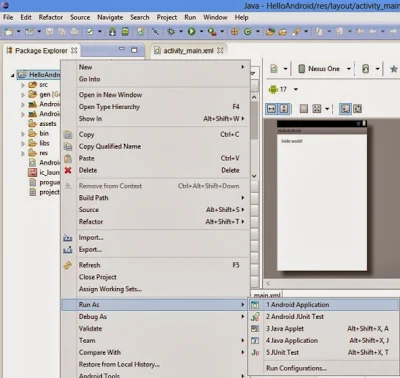

wah kebetulan saya belum pake Android Mas :D, saya nyimak aja ya Mas :)
BalasHapusSilahkan sob, bisa kembali lagi jika sudah pake, tks buat kunjungannya...
HapusNice post :) Nanti di coba ah
BalasHapusSilahkan sob, tks buat kunjungannya....
Hapuspak, install phnegap dimana ?
BalasHapusCoba ikuti tutorial saya berikutnya di http://www.hermanto.org/2014/01/cara-integrasi-phonegap-di-eclipse.html, mungkin akan lebih paham, makasih kunjungannya....
HapusPak, ada video tutorial contoh pembuatan aplikasi nya?
BalasHapus